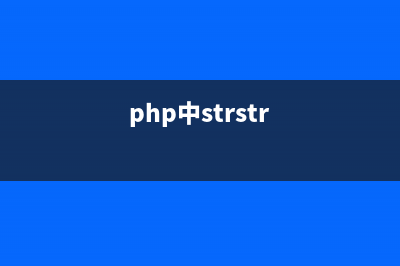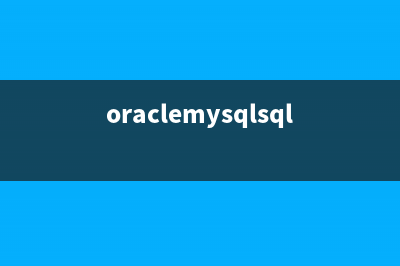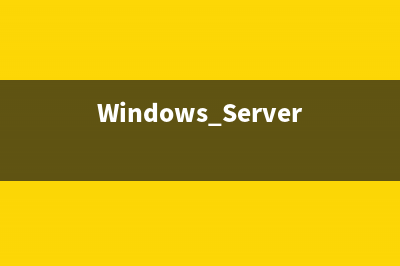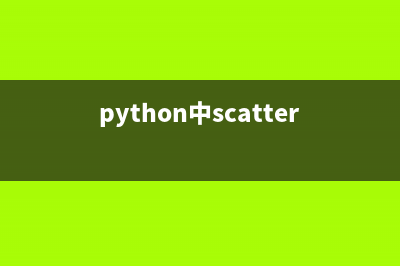位置: 编程技术 - 正文
Win10系统任务栏音量图标不见了怎么办?任务栏无音量图标的解决方法(Win10系统任务栏一直转圈)
编辑:rootadmin推荐整理分享Win10系统任务栏音量图标不见了怎么办?任务栏无音量图标的解决方法(Win10系统任务栏一直转圈),希望有所帮助,仅作参考,欢迎阅读内容。
文章相关热门搜索词:win10系统任务栏隐藏设置,win10系统任务栏的搜索怎么去掉,Win10系统任务栏一直转圈,Win10系统任务栏一直转圈,win10系统任务栏卡顿,win10系统任务栏图标不见了,win10系统任务栏隐藏设置,win10系统任务栏的搜索怎么去掉,内容如对您有帮助,希望把文章链接给更多的朋友!
Win系统任务栏无音量图标问题的解决方法:
1、点击任务栏中的通知图标,在打开的操作中心窗口点击“所有设置”;
2、在打开的设置窗口,点击“系统”;
3、在系统设置窗口,点击左侧的“通知和操作”,在通知和操作对应的右侧窗口,点击“启用或关闭系统”图标;
4、在启用或关闭系统图标设置窗口,看到“音量”图标的开关置于“关”的位置,点击小黑圆点;
5、点击小黑圆点以后,使“音量”图标的开关置于“开”的位置,小黑圆点变为小白圆点;
6、把“音量”图标的开关置于“开”的位置以后,任务栏里已显示了“音量”图标,但还有一个白色的x,此时电脑还是没有声音;
7、左键点击有白色x的音量图标,在打开的小窗口,按住小滑块向右拖动,音量图标的小白x消失,电脑就有声音了;
8、再右键点击音量图标,在右键菜单中点击“播放设备”;
9、在打开的声音窗口,点击“扬声器”-> 属性;
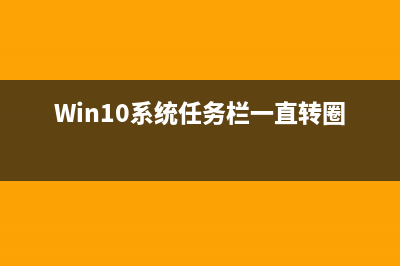
、在扬声器 属性窗口,点击“级别”,我们可以看到:
Realtek HD Audio output (Realtek HD 音频输出)级别为:,
Rear Green In 后绿色(耳机音频输出)级别为:0
Rear Pink In 后粉红色(麦克风)级别为:0
Front Pink In 前粉红色(麦克风)级别为:0
Rear Blue In 后蓝 级别为:0
、如果我们需要使用耳机,可以调整:Rear Green In 后绿色(耳机音频输出)的级别;
如果我们需要使用麦克风,可以调整:Rear Pink In 后粉红色(麦克风)的级别和Front Pink In 前粉红色(麦克风)的级别;
、再点击“确定”;
、扬声器属性的“增强”,我们可以点击“增强”,在增强窗口中根据自己的需要去进行调整;
、扬声器属性的“Sound Blaster”,如果不需要禁用增强Sound Blaster(声霸卡), 这一项不要去设置 , Disable Enhancements(禁用增强);
、扬声器属性的“高级”,可以默认设置就行了;
、回到声音窗口,我们点击左下角的“配置”;
、在扬声器安装程序窗口,选择音频声道,还可以点击“测试”,测试电脑的声音;
标签: Win10系统任务栏一直转圈
本文链接地址:https://www.jiuchutong.com/biancheng/351557.html 转载请保留说明!上一篇:Win10开始按钮点右键没反应不显示超级菜单的解决办法(win10开始按钮点不动)